手持ちのガジェット、最大限使おうぜ!
ホームシアターって憧れる、どことなくお金持ちの象徴な気がする…。と、思っていましたがやろうと思えばできるのです。シアター専用ルームは確かにお金持ちの特権でしょうが、ガジェット好きなら手持ちの装備でいけるかも。スマートスピーカーをサウンドシステムとして活用できるモデル、その方法をまとめました。
まずは、ホームシアター機能のあるのは、AmazonとAppleのスマートスピーカー。AmazonのEchoシリーズでは、Echo Dot(第4世代)、Echo Studio、Echo Subが比較的音もよくオススメ。AppleならHomePod、HomePod miniでもOK。残念ながらNest製品、Chromecastは現時点ではなし。ただ、やる気はあるようなのでそのうち対応するはず。いつか、きっと。
HomePod/HomePod miniをテレビのオーディオ設定として使用します。テレビはApple TV 4Kへの接続が必要。スピーカーとApple TV 4K、Homeアプリを使う端末(iPhone/iPad/Mac)が同室内にあること。
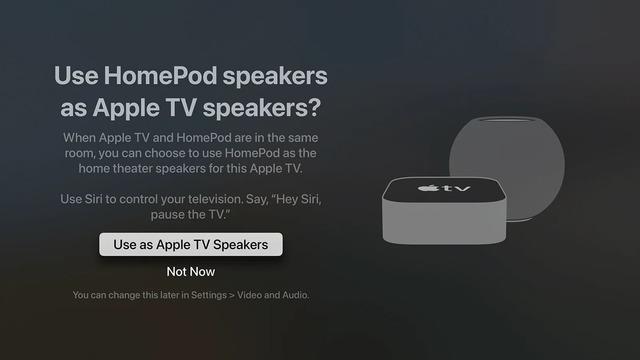
2台使いの場合は、ステレオスピーカー扱いでペアリングして設定します。Homeアプリから、HomePodを選択、設定アイコンから「ステレオのペアを作成」をタップ。画面の指示に従って設定を進めます。
設定後は、Apple TV 4Kを使う時に「Apple TVスピーカーを使う」というオプションがでるように。でない時は、Apple TV 4Kアプリの設定からオーディをを選択。HomePodをデフォに設定しておくことも可。
Echoを使う場合は、Fire TVをテレビにつなぐ必要あり。Alexaアプリ経由で接続設定するので、スマスピ含めすべて同Amazonアカウントにログインする必要あり。
端末タブの+アイコンの「Combine speakers」から「Home Theater」をタップ。Fire TV端末とEchoスピーカーを選ぶのですが、1台ならシングルスピーカー、2台ならステレオスピーカー(左右を設定)として設定が必要。もちろん、Echo Subはウーファーとして追加可能。設定に名前をつけて保存。あとは、テレビをつければFire TVが設定を完了してくれます。設定後はオーディオプレビューのメッセージがでるので、確認してみましょう。
どちらの方法もスマスピだけでなく、Apple TV 4KとFire TVが必要ではあるのですが。すでにSiriまたはAlexaのエコシステムに乗っかっているユーザーなら対応しやすい方法なのかな。